PDF文档中的水印如何添加
- 格式:docx
- 大小:615.76 KB
- 文档页数:4

怎么使用PDF编辑器添加水印
水印是大家在日常生活工作中经常会使用到的一款产品。
现如今除了会在图片中添加水印外,对于原创的文档文件也会选择添加上水印,防止他人随意盗用。
水印的添加真的给人们带来了很多的便利。
既然知道了水印的作用这么大,大家在制作文件文档或者原创图片时是不是都应该加上代表本人的对一无二的水印啊。
下面小编就分享给大家一个使用PDF编辑器添加水印的好方法。
步骤如下;
1.第一步,打开桌面的浏览器搜索迅捷PDF编辑器,下载并安装好。
2.编辑器安装完成后打开,在PDF编辑器最上方找到“打开”点击,点击后在弹出的窗口找到需要编辑的PDF文件,点击其文件名并选择打开,文件就成功添加到编辑中了。
3.如图所示,点击菜单栏中的“文档”——“水印”——“添加”。
4.点击添加后,会显示一个添加水印的界面,在这个界面最上方的文本中,输入想要添加的水印的内容。
5.水印内容确定后,在界面最下方的页眉范围中,选择需要添加水印的页面。
6.水印内容和水印添加的页面范围都确定无误后,点击最下方的确认,水印就添加成功了。
7.添加完水印后,不要忘了点击编辑器界面最上面一行的“文件”,对添加完水印的文件进行保存。
看完小编的这边经验后,大家也都了解水印和知道使用PDF编辑器添加水印了吧!大家也抓紧去实践一下吧!。

前段时间有个小伙伴不知道pdf文件怎么添加水印跑来询问我方法,接着我教了她两种添加水印的方法。
我相信很多人和我这位小伙伴一样不知道pdf文件怎么添加水印,甚至可能pdf文件怎么编辑都会不知道。
接下来我就把两种pdf添加水印的方法分享给大家。
一、软件添加法:
使用软件:【迅捷PDF编辑器】
添加步骤:
1、先在电脑上打开对应软件,而后我们首先需要做的就是点击【打开】按钮把需要添加水印的pdf文件放入到软件中。
2、添加好文件后点击上方菜单栏的【文档】按钮并选择【水印】系列下的【添加】功能就可以激活pdf添加水印的功能了。
3、激活添加水印的功能后在【添加水印】矩形框中调整水印的属性,在调整的过程中还可以在右侧预览水印的样式。
二、网页添加法:
使用网页:【迅捷PDF在线转换器】
添加步骤:
1、同样的也是先打开相应的网站,在首页导航栏的【文档处理】选项中找到【PDF添加水印】功能。
2、接着在【点击选择文件】中上传需要添加水印的pdf文件。
3、随后在下方根据需要自定义水印的【字体大小】、【字体名称】和【字体样式】等各项参数。
以上就是两种给pdf文件添加水印的方法了,而这其实也是编辑pdf文件的其中一种形式,如果有需要你还可以用【迅捷PDF编辑器】预览并修改pdf文件。
希望以上给pdf添加水印的方法可以帮助到你哦。

使用软件:Adobe Acrobat 9 Pro(网上可直接下载安装)
一、PDF文件添加水印
1.双击打开需要添加水印的PDF文件,打开软件后界面如下:
2.选择文档-水印-添加按钮。
3.点击添加按钮后,会出现以下界面。
4.水印界面介绍如下图:
5.以水印内容“举例说明”为例,字体宋体,大小48,旋转45°,距离水平和垂直的距都为0,预览页面如下图展示。
6.其他设置页面效果如下。
7.一个PDF文档怎么添加多个水印?需要多次选择选择文档-水印-添加按钮-选择添加新的,调整水印位置。
8.连续添加五次水印和调整位置后,效果如下:
9.添加覆盖整个PDF页面的水印也有简单方法,但需要用PS制作一个水印图片,然后用添加文件的方法添加水印。
添加水印图片方法如下,选择文档-水印-添加按钮,然后选择水印界面的文件按钮。
11.点击浏览,选择存放水印图片的文件,不透明度设置为20%,相
对于目标的页面比例设置为100%,铺满整个页面。
12最终效果如下图。
13.选择文件-保存,就可以完成水印的添加。
二、PDF文件删除水印
1.选择文档-水印-删除按钮。
2.点击“是”按钮。
3.选择文档-保存,就完成PDF文档水印的删除,最终效果如下图。

如何高效的的给多个PDF文档添加水印?
工作之余,为了防止PDF文件被他人抄袭或者借鉴,需要给PDF文件添加专属的水印。
不知道大家都掌握了哪些给PDF文件添加水印的方法?
PDF不易编辑,想要编辑修改PDF内容需要借助PDF编辑器才能实现,那么编辑器也是可以给PDF添加水印的,可是问题在于只能一个一个打开PDF,然后再添加。
这种给PDF 添加水印的方法并不适用文档多的情况,那么除此之外还有什么方法可以快速的给多个PDF 文档添加水印呢?利用什么工具可以实现?具体方法是什么?
不用着急,今天小编就在这里给大家分享一个高效率的方法,快速给多个PDF文档添加水印,操作极其简单,只需几步骤利用相关软件就能实现添加水印功能,让你轻松搞定专属PDF文件!下面一起来看看是如何实现的吧!
操作步骤:
第一步、首先,打开PDF虚拟打印机,选择“设置”。
第二步、在“默认配置”下,勾选“水印”,然后输入水印内容。
第三步、记得,点击“保存”哦~
第四步、然后,在这里,我们将需要加水印的PDF一键拖到该软件中。
第五步、首先,第一个文件,我们选择刚刚设置好的“默认配置”,点击“导出”即可。
第六步、添加完成,导出后的PDF就是带有刚刚设置过的水印的哦~
第七步、然后,紧接着就会跳转出第二个文件,我们以此类推下去,所有的文件就可以这样快速添加水印啦!。

PDF文件如何在线添加水印,很多朋友都问过我PDF文件怎么在上面添加水印,这个问题曾经也困扰过我一段时间,后来找到了小技巧后就在也不会在这方面浪费时间精力啦,今天就将这个办法告诉大家。
第一步:进入浏览器内,打开百度首页,搜索关键词迅捷PDF在线转换器。
第二步:转换器的界面,选择页面内的文档处理,在下拉框中找到PDF添加水印。
第三步:点击选择文件加入待添加水印的图片,也可直接拖动添加。
钮。
第五步:转换需要一定的时间,耐心等待一下。
第六步:转换进度完成后,将添加水印的文件下载即可。
好啦,PDF文件添加文件水印就到此为止了,在PDF文件上添加水印对于一些新手来说是有点困难得,但迅捷PDF在线转换器很好的
帮我们解决了问题看完上面的介绍你学会了么?如果还有什么不会
的问题欢迎在线下方评论。

WPSOffice如何进行PDF文档签名和水印添加WPSOffice是一款功能强大的办公软件,除了常见的文字处理、表格编辑和幻灯片制作外,它还提供了便捷的PDF文档操作功能,如签名和添加水印。
本文将介绍如何在WPSOffice中进行PDF文档签名和水印添加。
以下是详细步骤:一、签名PDF文档PDF文档签名功能可以在WPSOffice中实现电子签名,让文件具有法律效力。
下面是详细步骤:步骤1:打开WPSOffice软件,并选择需要签名的PDF文档。
步骤2:在工具栏中找到“插入”选项,并点击“签名”按钮。
步骤3:在签名窗口中,选择自己的签名方式。
可以选择手写签名、上传签名图片或者使用默认的电子签名。
步骤4:根据选择的签名方式进行操作。
如果选择手写签名,可以使用鼠标或触控笔在界面上绘制签名。
如果选择上传签名图片,点击“上传签名图片”按钮,并选择本地的签名图片进行上传。
如果选择使用默认的电子签名,直接点击“确定”按钮即可。
步骤5:将签名拖动到所需位置,并调整大小。
步骤6:保存签名后的PDF文档即可。
二、添加水印到PDF文档水印是一种保护PDF文件内容安全性的方式,可以在WPSOffice 中添加文字或图片水印。
下面是详细步骤:步骤1:打开WPSOffice软件,并选择需要添加水印的PDF文档。
步骤2:在工具栏中找到“插入”选项,并点击“水印”。
步骤3:在水印窗口中,选择水印类型,可以选择文本水印或者图片水印。
步骤4:如果选择文本水印,输入所需文字,并设置字体、大小、颜色等属性。
步骤5:如果选择图片水印,点击“选择图片”按钮,并选择本地的图片进行上传。
步骤6:根据需要设置水印的位置、透明度和旋转角度。
步骤7:点击“确定”按钮,水印将自动添加到PDF文档中。
步骤8:保存水印后的PDF文档即可。
通过以上步骤,您可以在WPSOffice中轻松地进行PDF文档的签名和添加水印操作。
无论是个人使用还是商务需求,这些功能都能帮助您提高工作效率和文档安全性。

怎么给pdf添加水印?现如今网上很多的文档、图片都会有作者添加的水印。
大家这么做得目的就是在和大家分享自己作品的同时,保护自己的作品不会遭到他人的私自挪用。
现如今职场办公当中,大家通常都是用pdf文件格式保存、上传自己制作好的文档文件。
那么如何给pdf文件添加水印呢?在下面的文章内容当小编就会跟大家好好讲讲,怎么在pdf文件当添加上水印。
1.之所以许多小伙伴们在上传pdf文件时,不添加水印。
并不是大家不想添加,而是因为pdf文件无法直接进行编辑修改,小伙伴们都不知道如何给pdf文件添加水印。
既然文件本身无法直接添加水印,那么大家可在百度中搜索在线添加pdf水印,再点击进入到相关的页面当中。
2.进入到页面后,鼠标点击页面内的【文档处理】选项,然后在该选项下会显示多个功能选项,鼠标再次点击选中其中的【PDF添加水印】。
3.接下来使用鼠标单击页面内的【点击选择文件】选项,把要添加水印的pdf文件给添加到页面当中。
4.然后在页面内下方的【自定义设置转换】中,大家可根据个人需求设置水印的形式、颜色、位置等等。
5.如果大家还有更多要添加水印的pdf文件,可点击页面中的【继续添加】选项,把剩下的pdf文件统统添加到页面当中。
然后点击右边的【开始处理】选项,将多个pdf文件一同添加上水印。
6.给pdf添加水印的过程需要小伙伴们稍加等待,具体等待的时间长短是根据文件数量所决定的。
在页面中也会告知大家,预计需要多长时间可完成pdf添加水印操作。
7.当操作完成后,鼠标点击文件缩略图下的【预览】选项,查看文件是否成功添加水印。
然后点击右下角的【立即下载】选项,把添加水印后的pdf文件保存到电脑中就行了。
8.如果小伙伴们感觉在线添加水印还是比较麻烦,问小编有没有其他转换方法。
那么大家可在自己的电脑当中安装个具有pdf添加水印功能的pdf转换器。
9.鼠标点击pdf转换器图标将其打开,进入到操作界面中。
然后鼠标点击界面内的【PDF的其他操作】——【PDF添加水印】。

Pdf文件中如何添加水印?现如今网上很多文件资料、图片中都会带有水印,而之所以添加水印,是因为可以通过水印的方法告诉大众作品的作者是谁。
并且水印的存在也会给作品起到保护作用。
文件、图片中有了水印,就代表了这件作品的产权属于作者。
如果他人未经过作者的同意,私自占有或运用在商用中,作者就可以依法保护自己的权益。
大家都知道pdf文件是很难进行编辑操,所以下面的内容就将告诉大家如何在pdf文件中添加水印,pdf添加水印的技巧方法。
1.既然pdf文件无法直接打开进行编辑修改操作,那么可借助其它工具的力量完成相应操作。
先在百度浏览器当中搜索关键词pdf在线添加水印,然后点击进入到页面中。
2.在页面中,先将鼠标光标放置在文档处理选项上,然后点击下方出现的多个选项中的PDF添加水印。
3.然后会转入新页面里,鼠标单击页面中的点击选择文件选项,把要添加水印的文件添加到页面中。
4.接下来下拉页面,将页面内的自定义设置转换中的各个选项。
在开始添加水印前,按照个人需求设定好。
5.接着就可使用鼠标点击页面内的开始处理选项,页面就会开始给添加的pdf文件添加水印。
6.稍微等待一会,操作就会完成。
鼠标点击文件缩略图右下角的立即下载选项,就能把添加好水印的pdf文件保存在电脑中了。
7.除此之外,小编还将告诉大家另外种给pdf添加水印的操作方法。
大家先需要在电脑中准备个支持pdf添加水印操作的pdf转换器。
8.双击打开转换器,进入操作界面。
在界面中先使用鼠标点击界面内上方的PDF操作选项。
然后点击界面内左侧的PDF添加水印选项。
9.接着鼠标点击转换器内的添加文件,在弹出的窗口里找到并左击选中要添加水印的pdf文件,然后再点击窗口内右下角的打开键,即可完成文件添加。
10.接下来鼠标点击转换器内左下角的添加水印选项,然后就会跳出个窗口。
在窗口当中可设置水印为文字水印或图片水印。
并且还可在添加水印选项右侧,设置此次添加的水印的位置、透明度和旋转度。

怕PDF被盗用?教你如何在PDF上添加水印随着人们版权意识的增强,愈来愈多人们意识到了版权的重要性,陆陆续续有人站出来维护自身或者作者的版权,只有维护版权才有利于保护作者的权益,才能保持创作的持续进行。
然而,伴随着互联网的发展,互联网上存在着许多盗用他人作品的无耻之徒,私自盗用未经授权的文章作品的同时,还不忘将自己署名,实在令人发指,严重损害了作者的利益。
因此,学会保护自己的作品就显得非常重要,而添加水印可以有效地注明出处,并且还难以去除,成为有效保护自己作品的重要途径之一。
那么下面,本文将以以PDF文档为例,教大家如何在PDF文档上添加水印。
第一步,我们要用到PDF编辑器,这里小编使用的是“迅捷PDF编辑器”,操作非常简单,占用空间也小,大家可以在浏览器搜索“迅捷PDF编辑器”,完成下载安装。
第二步,打开“迅捷PDF编辑器”,然后点击“文件”—“打开”,打开需要添加水印的PDF文件。
第三步,如下图所示,依次点击“文档”—“水印”—“添加”。
第四步,在弹窗中根据自己喜好,设置相应的参数,类型有“文本”和“文件”,“文本”即文字水印,在文本框内输入水印内容即可,而“文件”可以图片,即可以把图片当成背景一样的用法使用,下面旋转则调整对象的角度,不透明度顾名思义调整期透明度,还有一些偏移,小编这里就不细讲了,大家可以自己去试试,都很简单的,完成后点击确定即可。
第五步,是给那些做完觉得需要修改的朋友看的,如果你想删除之前的水印,可以点击“文档”—“水印”—“全部删除”或“管理”,管理可以选择单个水印删除。
添加水印只是“迅捷PDF编辑器”众多功能中的其中之一,还有其他许多其他使用功能等待着大家的发现。
至此,如何给在PDF上添加水印就给大家介绍完了,希望对大家能有所帮助。

pdf怎么添加水印,pdf添加水印的两种方法。
在大家平时的工作当中常常会使用pdf文件来完成工作。
大家会将制作好的pdf文件添加上水印后,再保存起来。
为了就是保护文件内容,以免遭到他人的私自挪用,给pdf文件添加水印后,对方就算想挪用也会有所忌惮。
可是pdf文件不能编辑这是众所周知的,那么有什么好方法给pdf添加水印呢?在下面的文章内容当小编将会告诉大家给pdf添加水印的两种方法。
1.既然pdf文件本身不能进行编辑、修改,那么大家可以借助添加水印的工具来给pdf文件添加上水印。
首先大家打开百度浏览器,在其中搜索关键词pdf在线添加水印,然后鼠标点击进入到搜索到得相关网页页面中。
2.在页面中首先移动鼠标光标到【文档处理】选项上,然后鼠标点击下方多个功能选项中的【PDF添加水印】。
3.接着会转换新的页面中,鼠标左击选中页面内的【点击选择文件】,把要添加水印的pdf文件导入页面内。
4.然后在页面内下方的【自定义设置转换】中,根据自己的个人需求将其中的选项都设定好。
5.在添加的pdf文件缩略图右下角有个【继续添加】选项。
如果大家还有更多需要添加水印的pdf文件,点击该选项将它们都添加到页面中来。
然后点击右侧的【开始处理】,将这些pdf文件一同添加水印。
6.给pdf文件添加水印的操作需要大家稍作等待,在页面内也会告诉大家pdf添加水印预计需要多少时间。
7.当添加水印操作完成后,鼠标点击右下角的【立即下载】选项,将添加好水印的pdf文件保存到自己的电脑当中就好了。
8.除了在线给pdf文件添加水印外,大家也可在百度当中搜索pdf 转换器,再给自己的电脑安装个具有pdf添加水印功能的转换器。
这样以后每次制作完pdf文件,添加水印就会更加方便。
9.点击pdf转换器图标将其打开,进入到操作界面后鼠标点击左侧功能选项中的【PDF的其他操作】——【PDF添加水印】。
10.接着鼠标点击【添加文件】选项,然后在跳出的窗口内找到要添加水印的pdf文件。
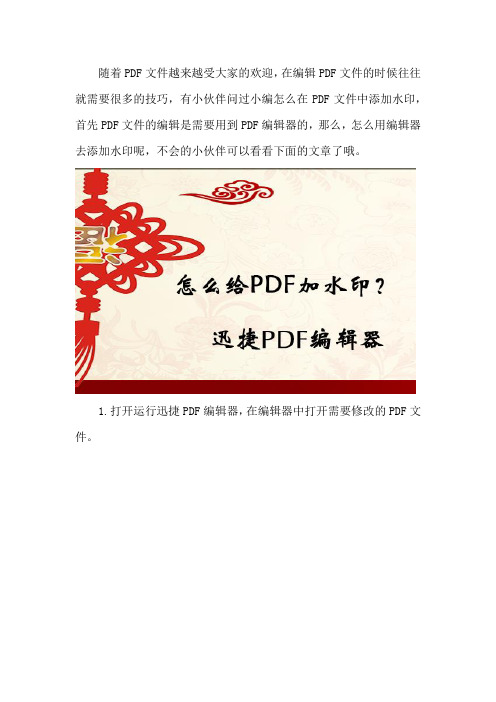
随着PDF文件越来越受大家的欢迎,在编辑PDF文件的时候往往就需要很多的技巧,有小伙伴问过小编怎么在PDF文件中添加水印,首先PDF文件的编辑是需要用到PDF编辑器的,那么,怎么用编辑器去添加水印呢,不会的小伙伴可以看看下面的文章了哦。
1.打开运行迅捷PDF编辑器,在编辑器中打开需要修改的PDF文件。
2.打开文件后,选择编辑器中菜单栏里的文档,然后选择文档中的水印,在水印工具中有添加,全部删除以及管理,点击添加。
3.点击添加后,在添加的页面中可以选择文本水印或者是选择水印的文件,然后在页面范围中进行设置,设置好后,点击确定就可以
了哦。
4.也可以选择菜水印中的管理选项,点击管理,在管理页面中也可以添加或者编辑水印,文件中不需要的水印,可以点击删除或者删除所有即可。
5.修改完文件后,记得保存好文件哦,点击菜单栏中的文件,保存或者另存为。
PDF文件怎么修改编辑,怎么给PDF加水印小编就和大家分享完了,不知道大家有没有学会,没有学会的小伙伴可以看看上面的文章,PDF编辑的小技巧有很多,在修改文件的时候使用PDF编辑软件也是很方便的,小编还会继续和大家分享PDF编辑的小技巧,希望这些小技巧可以帮助到大家哦。

如何给PDF文件添加水印?职场达人都会的绝招为了防止发送出去的文件被别人随意使用,很多时候大家都会先在文件中添加上水印。
例如,大家一般先在制作完成的海报图片、WORD版公函文档中加入一些特定的印记,再进行传发。
但是,相较于JPG图片、WORD文档等,在PDF格式文件中进行添加水印的操作似乎变得困难了些。
想要给PDF文件添加水印的话,大家不妨使用一下“迅捷PDF编辑器”,这是职场达人都会的绝招。
接下来,小石头会给大家说一说如何使用这款软件给PDF文件添加水印,想知道的话赶紧往下看哦。
在电脑百度上进入软件官网,在官网下载这个软件就可以啦!绿色安全,不会捆绑垃圾广告。
这个软件的优点之一在于它的占用内存很小,很快就可以下载、安装好,不用等待很久。
安装软件以后,打开软件。
点击页面【打开更多文件】按钮,把需要加水印的PDF文件添加进来。
其实给PDF文件添加水印很简单。
只要点击软件界面上方的【文档】就可以看到【水印】功能。
点击一下,然后会出现【添加】、【全部删除】、【管理】这些选项,我们需要添加水印,就选择【添加】就好,如果想要删除水印,就点击下面的【全部删除】。
要注意哦!点击了【添加】并不是直接就把水印添加进来了,接着会出现一个窗口,我们需要在窗口进行水印的设置。
比如说水印要什么类型的,水印字体要哪种,外观要怎样。
设置好这些参数,我们才算真正地把水印添加进文件中。
想具体操作实现的朋友,自己去试一下哦!到这里,小石头的分享也快要结束啦。
这下子,大家知道如何使用“迅捷PDF编辑器”给PDF文件添加水印了吗?除了添加水印,大家也可以使用这款软件进行水印的去除操作哦。

PDF编辑工具中如何添加水印PDF编辑工具是一种专属于PDF格式文件的一种工具。
在该工具中,可以对PDF格式的文件进行各种编辑整理。
如:新建文档、添加图片、添加注释等等。
今天小编就教给大家,如何在PDF编辑工具中添加水印。
在分享教程之前,小编先和大家说说什么是水印?小编今天说的水印,不是纸币上的水印而是一种可在文件上嵌入的水印,其最主要的功能就是版权的保护。
这一功能也是导致很多人在制作图片或者文件后都会添加水印的重要原因,水印代表了作品的版权归属。
在不经作者同意,擅自使用带有水印的产品是违法行为,严重情况下还会被告上法庭。
因此,小编今天就告诉大家利用PDF编辑工具添加水印,保护大家的作品不受他人随意使用。
步骤如下:1.首先打开浏览器,搜索迅捷PDF编辑器,下载并安装。
2.编辑器安装完成后打开,在编辑器界面左上角找到“打开”选项并单击,之后会弹出一个本地窗口,在该窗口中找到PDF文件并鼠标点击其文件名,PDF文件就导入到编辑器中了。
3.如图,在菜单中找到“文档”选项后鼠标点击,再选择下方的“水印”,最后点击右边弹出的“添加”选项。
4.点击“添加”后,会显示添加水印的窗口。
在该窗口的最上方的“文本”中,输入想添加的水印的文字内容。
5.水印文字内容确定后,在窗口最下方的“页面范围”中选择需要添加水印的页面,最后点击确认,水印就添加成功了!6.最后一步,点击左上方的“文件”选项,在其中选择“保存”或者“另存为”对文件进行保存就可以了。
每个人经过努力,花费时间制作的作品都应得到很好的保护,而不是被他人随意使用。
大家刚快去使用PDF编辑软件给自己的PDF作品添加上专属于自己的水印吧!。

PDF文档怎么添加水印,一分钟解决
PDF文档怎么添加水印呢?现在很多人在使用PDF文档,想要给这些PDF文档加上水印确实很多人不会的操作,下面小编就为大家介绍一下PDF文档怎么添加水印。
操作软件:迅捷PDF编辑器
1:首先将PDF编辑软件安装到自己的电脑中,打开软件会在主页面找到打开更多文件,点击打开自己需要添加水印的PDF文档。
2:在软件的顶部可以找到文档,点击文档就会看到水印,将鼠标移动到水印处,就会看到添加,点击添加会出现一个添加水印的框。
3:在选择框中会看到来源、外观、布局选项以及页面范围,来源中可以设置自己需要添加水印的类型,可以设置自己需要的水印类型等。
4:一切设置完成后,点击确定,需要添加的水印就会添加完成。
5:水印添加完成后,点击软件顶部的文件就可以找到保存,点击保存就可以将添加完成水印的PDF文档保存到自己需要的位置。
为大家分享的PDF文件添加水印的方法就完成了,希望对您有所帮助。

pdf文件如何加水印比较简单快速?有没有免费的软件介绍?
对于经常接触PDF文件的朋友,手头上应该都有一两款处理这种格式软件的好帮手吧?不管是编辑PDF、压缩PDF、合并分割PDF、提取PDF页面信息,还是为PDF添加水印等操作,相信大家也都能轻松应对吧?近日,有网友咨询说,想要小风分享一个为PDF文件添加水印比较快捷简单的方法,今天,小风就以自用的这款迅捷PDF转换器为例,来为大家分享一下详细的操作步骤吧!这款软件可以在三步之内为PDF文件添加上水印,不知道和你正在使用的工具相比,算不算简单快捷呢?
打开迅捷PDF转换器之后,我们就可以看到下面的这个界面了,这款软件虽然有不少的实用功能,但是主打的还是PDF格式转换,因此,打开的界面中,我们就可以看到很多与格式转换相关的功能了,例如PDF转其他,文件转PDF,还有wps文件转换。
为PDF添加水印算是PDF的操作,所以我们先将鼠标移动到界面的上方,点击一下PDF操作,之后再看左侧的菜单,这个时候菜单的内容已经发生了变化,我们在其中找到PDF添加水印,点击一下。
之后,点击窗口上方的添加文件,将需要加水印的PDF文件给添加进来,然后点击下方的添加水印,将自己准备好的水印图片给添加进来,完成之后,点击确定,点击右下角的开始转
换即可完成操作。
最后说说免费的问题,其实有搜索过此类软件的朋友都知道,纯免费的软件基本上是没有的,但是这款迅捷PDF转换器可以提供5页之内的服务免费,这个设置,是不是超贴心呢?。

pdf文件加水印的方法PDF文件加水印的方法。
PDF文件是一种常见的电子文档格式,它具有跨平台、易传播、内容不易修改等优点,因此在日常工作和学习中被广泛应用。
有时候我们需要在PDF文件上添加水印,以保护文档的版权,或者为了标识文件的归属。
那么,如何在PDF文件上添加水印呢?下面我将介绍几种简单易行的方法。
第一种方法是使用专业的PDF编辑软件。
市面上有很多功能强大的PDF编辑软件,比如Adobe Acrobat、Foxit PhantomPDF等,它们都提供了添加水印的功能。
我们只需要打开要编辑的PDF文件,选择“添加水印”功能,然后输入水印内容和设置水印样式,就可以轻松在文档上添加水印了。
这种方法操作简单,效果也比较好,但需要购买或者使用付费版本。
第二种方法是使用在线PDF编辑工具。
现在有很多免费的在线PDF编辑工具,比如Smallpdf、PDFescape等,它们提供了丰富的PDF编辑功能,包括添加水印。
我们只需要打开网页,上传要编辑的PDF文件,选择“添加水印”功能,然后按照提示操作即可。
这种方法不需要下载安装软件,操作方便快捷,适合临时需要添加水印的情况。
第三种方法是使用PDF打印驱动程序。
有些打印驱动程序支持将文件打印成PDF格式,并且可以在打印的过程中添加水印。
我们只需要选择要打印的文件,然后选择打印驱动程序,设置好水印内容和样式,最后点击打印按钮,就可以生成带水印的PDF文件了。
这种方法不需要额外安装软件,操作简单方便,但是需要注意选择合适的打印驱动程序。
第四种方法是使用PDF转换工具。
有些PDF转换工具也提供了添加水印的功能,我们可以将要编辑的PDF文件先转换成其他格式,比如Word或者图片,然后在转换后的文件上添加水印,最后再转换回PDF格式即可。
这种方法需要多个步骤,但是操作灵活,可以根据需要进行更多的编辑和调整。
综上所述,添加水印是一种保护文档版权和标识文件归属的有效方式,我们可以根据实际需求选择合适的方法进行操作。

如何使用PDF编辑软件给PDF添加水印大家应经常会遇到一些需要处理的PDF文件,最常见的就是编辑和修改。
那么像是怎么在PDF文件中添加水印,这个问题可是困惑了不少人啊!想要更好保护自己的作品,只能添加上水印。
因为PDF文件也是刚刚出现在大家的视线当中,还是有很多人不知道或不了解PDF是什么!因此对于PDF添加水印的操作也就一无所知了。
下面小编将用这篇经验给大家详细介绍怎么利用PDF编辑软件添加水印,通过PDF添加水印这个操作,让大家了解PDF!
步骤如下:
1.大家先需要准备PDF编辑软件。
打开电脑中的百度浏览器,在
浏览器中搜索迅捷PDF编辑器,点击下载编辑器,下载完成后把编辑器安装到电脑桌面中。
2.接下来就需要把PDF文件添加到编辑器内了。
先双击打开PDF 编辑器,点击编辑器界面左上角的文件夹图标,在出现的本地窗口中查找本地存储的PDF文件,双击文件名就可以将PDF文件添加到编辑器。
3.添加完文件之后,点击上方菜单栏内的文档选项,再点击下方出现的水印选项,接着点击右侧的添加按钮。
4.点击添加按钮后,会显示出添加水印的操作界面,在界面内的上方的文本框中,根据个人的需求设定自己想要的水印文本内容。
5.将水印的文本内容确定好以后,就需要找到界面内下方的页面范围选项,在其中设定需要添加水印的页面数。
给需要添加水印的页面,添加上水印,不需要的就不用添加。
6.在设定完水印文本内容和添加水印的页面后,点击右下方的确
定按钮,这样一来PDF添加水印的操作就大功告成了!
PDF添加水印,作为大家保护自己作品的一大利器,每一位工作者都该学习并熟用的一项技能。
这对今后的功能有一利而无百害!。

眼看就要下班了,老板突然发来200页PDF文件,让我添加水印,可是我不会。
这时同事教了我一招,我发现学会这个方法,2000页都不是问题,下面就一起看看吧。
一、Word打开添加水印
第一步:文档转换
我们可以新建一个Word文档,然后点击【文件】-【打开】-【浏览】,接着从电脑文件夹中,找到需要添加水印的PDF文件,选中后点击【打开】。
第二步:添加水印
稍等几秒,就可以将PDF转换成可编辑的Word文档,我们点击【设计】选项卡,在页面背景中点击【水印】功能,这里有预设的部分水印可以使用。
第三步:另存PDF
只要选择任意一种水印样式,就可以一键将整个Word文档,全部添加水印,最后按下另存快捷键【F12】,将保存类型设置为PDF,再点击【保存】。
最终效果:
二、工具一键添加水印
通过上面的方法,虽然可以给PDF添加水印,但是步骤太多,非常麻烦!其实还有更快捷的方法,就是在任意浏览器,打开迅捷PDF在线转换器。
操作步骤:这是一个在线工具,可以直接使用,我们在这里先点击【文档处理】栏目,然后在【PDF编辑】下方,选择【PDF添加水印】功能。
接下来从电脑中批量添加PDF文件,然后在下方输入文字水印的内容,设置字体大小、颜色、旋转角度等各种属性,最后点击【开始处理】按钮。
等待5秒左右,文件就处理完成了,此时你可以继续添加PDF文件,下面我们点击【立即下载】按钮,添加水印后的PDF文件,保存到电脑中。
最终效果:
PDF文件添加水印的方法,已经告诉大家了,在工作和生活中,希望能够帮助到你。

用Adobe Acrobat为PDF文档添加水印当我们制作PDF文档的时候,为文档添加富有自己个性色彩的水印,如公司的Logo、好看的背景颜色或者图片等,可以增强PDF文档的可阅读性宣传效果,下面,易捷PDF转成Word就来为大家介绍一下使用Adobe Acrobat为PDF文档添加水印的方法,学会了,您也可以让自己的PDF文档变得好看。
工具/原料Adobe Acrobat步骤/方法选择【工具】【页面】【水印】【添加水印】;有选择地向各个页面应用水印,请单击【页面范围选项】,然后根据需要指定页面范围,并选择【子集】选项;要重新使用您在之前会话中保存的水印和水印选项,请在【保存的设置】菜单中选择;要创建文本水印,请选择【文本】,然后在框中键入文本,根据需要调整文本格式选项;要使用图像作为水印,请选择【文件】,然后单击【浏览】并选择图像文件,如果文件中有多个页面具有图像,请指定您想要的页码;要调整水印与原始图像文件大小的比例,请在【绝对比例】选项中输入百分比值(在对话框的【来源】区域中);要调整水印与PDF 页面尺寸的比例,请在【相对于目标页面的比例】中输入百分比值(在对话框的【外观】区域);根据需要调整水印的外观和位置;单击【外观选项】,指定以下选项:要指定水印何时显示,请选择或取消选择【当打印时显示】和【当在屏幕上出现时显示】;要控制在页面不同大小的PDF 中的变化,请选择或取消选择【在不同大小的页面上打印时,保持水印文本的位置和大小不变】;对其它PDF 应用相同设置,请单击【应用到多个】,单击【添加文件】,选择【添加文件】或【添加打开的文件】,然后选择文件,然后在【输出选项】对话框中,指定文件夹或文件名首选项,单击【确定】。
注意事项遵照上面步骤2 到步骤6,添加或替换打开的文档中的水印,当完成水印设置后,单击【确定】。
PDF文档中的水印如何添加
我们使用的PDF文件,是一种需要编辑器编辑的文档,在使用编辑器编辑PDF文档的时候,如果PDF文档中想要有水印,那么应该怎么添加呢?不会的小伙伴可以进来看看,下面有很详细的步骤操作,保证你能学会。
1.首先,我们需要打开安装好的迅捷PDF编辑器,在文件中,选择第一项打开,在后面出现的选择框中,找到文件所在地址,点击“打开”。
2.文件打开后,选择菜单栏里的文档,点击水印,在子栏目中有添加,全部删除,管理三项,在这里我们选择添加。
3.点击添加水印后,在弹出的窗口里,第一项类型,可以选择文本或者是图片,可以设置文本内容,字体,排列,在外观中,可以设置是否旋转,不透明度,尺寸大小,在布局选项中,可以选择水平偏移或者是垂直偏移。
4.在布局选项的下面是页面范围,可以将水印添加到全部页面或者是当前页,也可以进行选择页面添加。
5.内容修改完成后,点击“文件”“保存”把文件保存好。
在PDF文档中添加水印的方法不知道小伙伴们有没有学会,没有
学会也不要紧,可以在研究研究上面的步骤,还有很多PDF编辑小技巧还没有讲到,小编还会持续为您更新,将小技巧分享给大家。